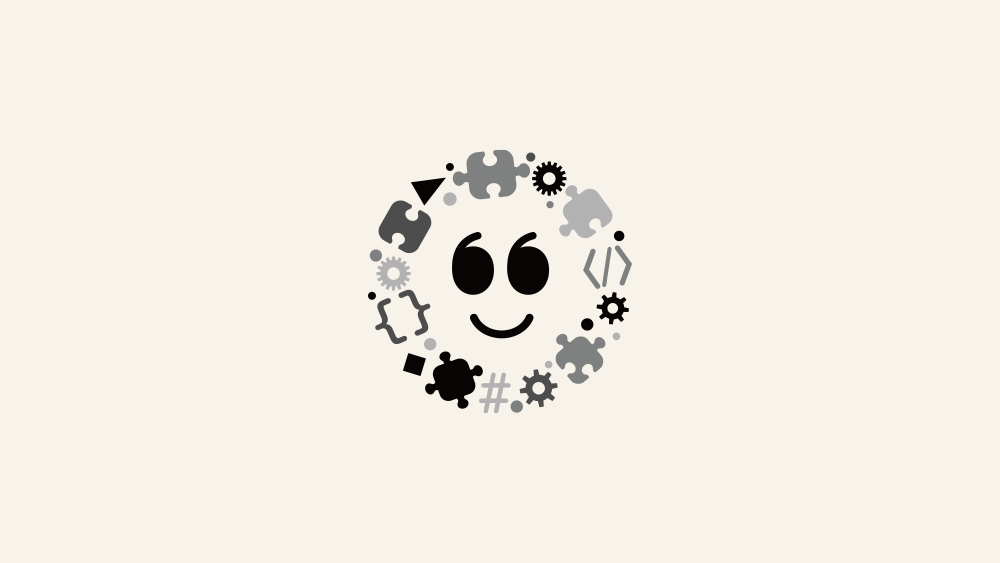InstagramGraphAPIでインスタ投稿をサイトに表示する【その1】
事前準備
- Instagramのアプリのインストール済みのスマートフォン
- Instagram、Facebookにログイン済みのPC
- Instagramのアカウント
- Facebookのアカウント
各アカウントのID、パスワード(入力が必要になるため)
1:Instagramのアカウントをビジネスアカウントに切り替え
メニューより「設定」→「アカウント」→「プロアカウントに切り替える」を選択
2:InstagramアカウントとFacebookページを紐付けする
Facebookページを開く(ない場合は新規作成)。
その作成したFacebookページより「設定」→「Instagram」→「アカウントをリンク」
3:Facebookアプリを作成する
https://developers.facebook.com/
「マイアプリ」→「アプリの作成」→「アプリタイプの選択」にてビジネス選択。
アプリを作成の画面で①、②を入力し、③を押す。
4:アクセストークンを取得する(1回目)
グラフAPIエクスプローラにアクセス。(メニュー>ツール>グラフAPIエクスプローラ)
https://developers.facebook.com/tools/explorer
Facebookアプリ→3:で作成したFacebookアプリ名
ユーザまたはページ→ユーザトークン
認証後下記の設定を行う
アクセス許可→
pages_show_list
business_management
instagram_basic
pages_read_engagement pages_manage_posts
「Generate Access Token」を押すとトークンが発行されるので、トークンをコピー、メモしておく。
5:アクセストークンを取得する(2回目)
3:で作成したFacebookアプリを開き、設定→ベーシックをクリック
記載の、「アプリID」「app secret」をメモする。※app secretは表示ボタンを押すとパスワードのマスクが解除される
下記のURLに取得したアプリID、アクセストークン、app secretを置き換えアクセスする。(ブラウザのURLのところにコピペ→ENTERキー)
https://graph.facebook.com/v11.0/oauth/access_token?grant_type=fb_exchange_token&client_id=【アプリID】&client_secret=【app secret】&fb_exchange_token=【1つ目のアクセストークン】
access_tokenが表示されるのでメモする。(アクセストークン2とする)
6:アクセストークンを取得する(3回目)
2つ目のアクセストークンを使用して下記URLにアクセス。(ブラウザのURLのところにコピペ→ENTERキー)
https://graph.facebook.com/v11.0/me?access_token=【2つ目のアクセストークン】
nameとidが表示されるので、idをメモ。
3つ目のアクセストークンの取得に、下記URLにアクセス(ブラウザのURLのところにコピペ→ENTERキー)https://graph.facebook.com/v11.0/【直前に取得したid】/accounts?access_token=【2つ目のアクセストークン】
access_tokenをメモする。(アクセストークン3とする)
7:InstagramビジネスアカウントIDを確認する
グラフAPIエクスプローラにアクセス。(メニュー>ツール>グラフAPIエクスプローラ)
https://developers.facebook.com/tools/explorer/
アクセストークンの欄にアクセストークン3を入力
GETパラメータのところに「me?fields=instagram_business_account」を入力
送信ボタンを押すと下記の情報が出力されるので
instagram_business_accountのIDをメモする。
これでアクセストークンが取得できました。
おまけ:3つ目のアクセストークンの有効期限を確認
アクセストークンデバッガー(メニュー>ツール>アクセストークンデバッガー)
https://developers.facebook.com/tools/debug/accesstoken/
3つ目のアクセストークンを入力し、有効期限が無期限であることを確認する